『数码后期』3种在Lightroom中调整白平衡的方法
在Photoshop Lightroom中调整白平衡的3种方法
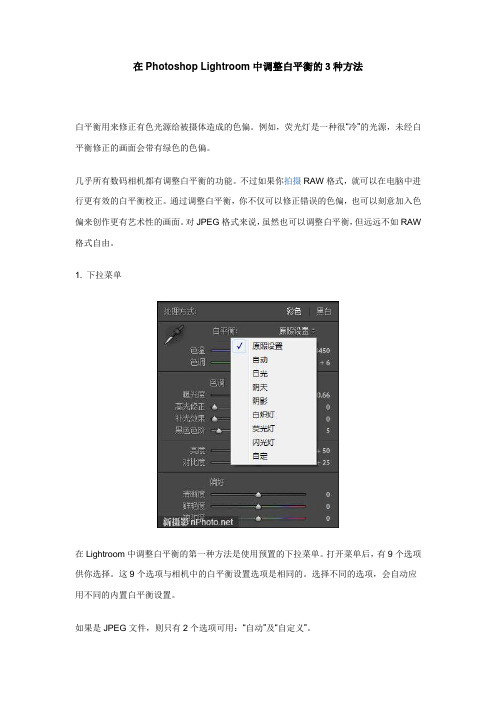
在Photoshop Lightroom中调整白平衡的3种方法白平衡用来修正有色光源给被摄体造成的色偏。
例如,荧光灯是一种很“冷”的光源,未经白平衡修正的画面会带有绿色的色偏。
几乎所有数码相机都有调整白平衡的功能。
不过如果你拍摄RAW格式,就可以在电脑中进行更有效的白平衡校正。
通过调整白平衡,你不仅可以修正错误的色偏,也可以刻意加入色偏来创作更有艺术性的画面。
对JPEG格式来说,虽然也可以调整白平衡,但远远不如RAW 格式自由。
1. 下拉菜单在Lightroom中调整白平衡的第一种方法是使用预置的下拉菜单。
打开菜单后,有9个选项供你选择。
这9个选项与相机中的白平衡设置选项是相同的。
选择不同的选项,会自动应用不同的内置白平衡设置。
如果是JPEG文件,则只有2个选项可用:“自动”及“自定义”。
2. 滑块在Lightroom中的白平衡调整界面上,有2个设置滑块:“色温”和“色调”。
色温:“色温”滑块用来调整照片的色温。
向左拖动滑块,色温会降低,照片变“冷”,向右拖动滑块则相反。
色调:"色调"滑块用来抵消照片的洋红或绿色色调。
使用时,先拖动“色温”滑块调整整体色温,然后拖动“色调”滑块消除画面中残留的洋红或绿色色偏。
在荧光灯光源下这种色偏非常常见。
3. 白平衡选择器我个人在Lightroom中最喜欢的调整白平衡的方法就是使用“白平衡选择器”。
在画面中寻找理论上是白色(中性色)的区域,然后用选择器在这里点击一下。
软件会自动通过将选中区域恢复成白色,从而校准整个画面的白平衡。
对于JPEG文件来说,这也是最好的调整方法。
现在,你可以根据自己的需要和喜好任意选择一种方式来调整白平衡了。
白平衡的调整方法
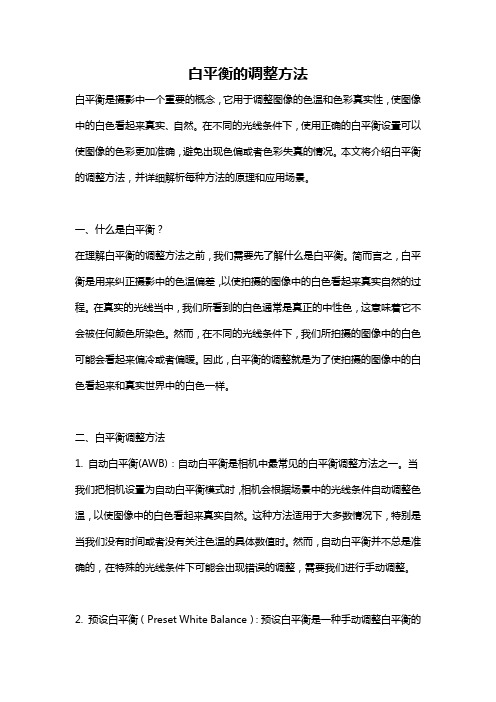
白平衡的调整方法白平衡是摄影中一个重要的概念,它用于调整图像的色温和色彩真实性,使图像中的白色看起来真实、自然。
在不同的光线条件下,使用正确的白平衡设置可以使图像的色彩更加准确,避免出现色偏或者色彩失真的情况。
本文将介绍白平衡的调整方法,并详细解析每种方法的原理和应用场景。
一、什么是白平衡?在理解白平衡的调整方法之前,我们需要先了解什么是白平衡。
简而言之,白平衡是用来纠正摄影中的色温偏差,以使拍摄的图像中的白色看起来真实自然的过程。
在真实的光线当中,我们所看到的白色通常是真正的中性色,这意味着它不会被任何颜色所染色。
然而,在不同的光线条件下,我们所拍摄的图像中的白色可能会看起来偏冷或者偏暖。
因此,白平衡的调整就是为了使拍摄的图像中的白色看起来和真实世界中的白色一样。
二、白平衡调整方法1. 自动白平衡(AWB):自动白平衡是相机中最常见的白平衡调整方法之一。
当我们把相机设置为自动白平衡模式时,相机会根据场景中的光线条件自动调整色温,以使图像中的白色看起来真实自然。
这种方法适用于大多数情况下,特别是当我们没有时间或者没有关注色温的具体数值时。
然而,自动白平衡并不总是准确的,在特殊的光线条件下可能会出现错误的调整,需要我们进行手动调整。
2. 预设白平衡(Preset White Balance):预设白平衡是一种手动调整白平衡的方法。
相机中通常会提供一些预设选项,如阴天、白天、白炽灯、荧光灯等。
通过选择适当的预设选项,我们可以根据场景中的光线条件手动调整白平衡,以使拍摄的图像中的白色看起来真实自然。
这种方法适用于特定光线条件下的拍摄,如在阳光明媚的白天拍摄,我们可以选择白天预设选项来调整白平衡。
3. 手动白平衡:手动白平衡是最精确和灵活的调整方法之一。
在这种方法中,我们需要通过找到场景中的一个中性灰色点来调整白平衡。
一般情况下,我们可以使用一个灰卡或者一个白平衡目标图像来找到场景中的中性灰色点。
首先,将灰卡或者白平衡目标图像放在相机前方,然后聚焦并测光,调整曝光参数以使灰卡或者目标图像正确曝光。
摄影后期处理知识:利用Lightroom处理照片的颜色瑕疵

摄影后期处理知识:利用Lightroom处理照片的颜色瑕疵摄影是一门艺术,通过镜头的视角记录下了生活中的点点滴滴。
而在摄影过程中,摄影师必须要面对各种复杂的光线条件和场景,这也导致了照片中的颜色瑕疵问题的出现。
今天我们要介绍的是一种后期处理工具——Lightroom,它可以极大地提升照片的质量,并且在处理颜色瑕疵时能够帮助摄影师提升照片的色彩还原和整体效果。
下面我们就来了解一下如何利用Lightroom 处理照片的颜色瑕疵。
1. White Balance(白平衡)在拍摄孔明灯或空气中含有灰尘等微粒时,照片中的色彩就会发生偏差。
为了解决这个问题,我们需要在拍摄时正确设置白平衡。
但如果没有设置正确的白平衡,或是在拍摄时难以设置时,可以利用Lightroom来修正。
在Lightroom中,点击Develop模块下的Basic选项卡,找到White Balance选项。
这里提供了多重的预设选项,用户可以根据实际需要自行选择。
当某些情况下这些预设选项都无法满足时,我们可以选择手动设置白平衡。
手动设置白平衡的方法是,点击白平衡下方的“温度”和“色调”选项滑块进行调整。
温度滑块可以调节照片中的色温,增加暖色调或冷色调。
色调滑块可以调节照片中颜色的饱和度和色调。
适当的调整这两个滑块可以达到一定的白平衡效果。
2. Hue, Saturation, Luminance(色相、饱和度、亮度)Hue, Saturation和Luminance也称为HSL,这3个选项可以帮助我们进一步调整照片中的颜色和饱和度。
在Develop模块下的HSL/Color/B&W选项卡中可以找到这三个选项。
Hue是颜色的色相,通过调整它,我们可以改变照片中特定颜色的色调。
Saturation是颜色的饱和度,通过调整它,我们可以增加或减少照片中特定颜色的强度。
Luminance是亮度,通过调整它,我们可以增加或减少照片中特定颜色的亮度和暗度。
如何利用Lightroom调整照片色彩

如何利用Lightroom调整照片色彩导言如今,摄影已成为人们生活中不可或缺的一部分。
而照片的色彩,是一张照片中最为重要的元素之一,可以传达出摄影师的情感和意图。
在数字摄影时代,后期调整照片色彩已经成为摄影师不可或缺的技能之一。
而在图像处理软件中,Adobe Lightroom凭借其强大的色彩调整功能备受推崇。
本文将介绍如何利用Lightroom调整照片色彩,帮助摄影爱好者提升照片品质。
第一章了解基本调整工具在开始调整照片色彩之前,我们首先需要了解一些基本调整工具。
Lightroom提供了诸多功能强大的调整工具,包括曝光、对比度、高光、阴影等。
曝光调节可以调整照片的明暗程度,对比度调节可以增强照片的立体感和色彩对比度。
高光和阴影调节可以对照片的亮部和暗部进行独立调整,从而优化照片的细节和层次感。
第二章利用色彩校正工具调整整体色调在基本调整工具的基础上,Lightroom还提供了色彩校正工具,可以调整整体色调。
通过调整白平衡和色温,可以改变照片的整体色彩氛围。
冷色调可以给人一种清冷、冷峻的感觉,而暖色调则能营造温馨、舒适的氛围。
此外,色饱和度、色调曲线和色阶等工具也可以用来调整整体色调,并加强画面的表现力。
第三章使用色彩选择工具调整局部色彩除了调整整体色调外,有时候我们还需要着重调整照片中的某个局部色彩。
在这种情况下,Lightroom的色彩选择工具将是一个很好的选择。
通过选择工具中的特定颜色范围,可以对照片中的局部色彩进行调整。
比如,可以增加或减少蓝天的饱和度,提高草地的鲜艳度,或者改变花朵的颜色。
这些局部色彩的调整将使照片更加生动和吸引眼球。
第四章利用调整刷工具进行局部调整除了利用色彩选择工具进行局部色彩调整外,Lightroom还提供了调整刷工具,可以对照片中的局部进行精细调整。
通过选择调整刷工具,并对特定区域进行涂抹,可以对局部进行亮度、对比度、饱和度等参数的调整。
可以用调整刷工具突出或柔化特定区域的某种颜色,从而增强照片的表现力和视觉效果。
摄影后期处理知识:利用Lightroom调整照片的艺术色彩

摄影后期处理知识:利用Lightroom调整照片的艺术色彩摄影后期处理一直是摄影家创作中不可或缺的一环,其中的关键之一就是调整照片的色彩。
而在处理色彩的软件中,Lightroom可谓是当之无愧的领头羊。
那么,如何正确地利用Lightroom来调整照片的艺术色彩?一、基础调整对于一张普通的照片,我们可以先进行基础色彩的调整。
在Lightroom中,包括以下几个方面:1.色温调整:通过调整白平衡来改变图片的整体色调。
当图像偏黄时,可以增加蓝色;当图像偏蓝时,可以增加黄色。
2.曝光调整:根据图像的过曝或欠曝情况适当地增加或减少曝光量,使图像亮度更为适宜。
3.饱和度调整:增加或减少饱和度,可以让照片的颜色更加鲜艳或者更加柔和。
二、高级调整对于更高层次的调整,我们可以对照片进行色调和色彩上的微调,以获得更加个性化的艺术效果。
下面介绍一些常见的高级调整方法:1.增加颜色我们可以利用Lightroom的HSL调整模块来增加照片的颜色层次。
在HSL调整面板中,我们可以分别针对不同颜色范围的调色柱进行调整,使得红色、黄色、绿色、蓝色等颜色更加鲜艳。
例如,我们可以增加红色调色柱的红色分量,使得红色更加饱和;增加黄色的饱和度,使得金色部分更加鲜艳;增加蓝色调色柱的饱和度,使得天空更加蓝。
2.调整明暗和色调如果希望图片具有更为个性化的调子,我们可以调整明暗和色调。
在Lightroom中,可以利用“基色”调整面板做出哥特式、暗黑系、影调、日落等不同风格。
例如,我们可以增加阴影的明亮度,使得照片显得明亮;增加黑色颜色调节器的深度和阈值,使得图像变得阴暗沉重;在基色调节面板中调整高亮颜色调解器的饱和度和亮度,使得图像具有剧烈的色彩变化。
3.色彩平衡另外,我们可以利用颜色平衡调整面板选择并调整RGB三种基色。
在颜色平衡调解面板中,我们可以通过增强某一种颜色的比重来实现调整照片的整体色彩印象。
例如,增强红色色彩的亮度和比重,可以让图像更显温暖;增强绿色色彩的亮度和比重,可以让图像更显清爽;增强蓝色色彩的亮度和比重,可以让图像更显深沉。
数码相机白平衡调整方法

数码相机白平衡调整方法数码相机的白平衡调整是一项重要的摄影技巧,它可以帮助我们准确还原被摄对象的颜色,并避免因光线色温不同而导致的色彩偏差。
本文将介绍几种常用的数码相机白平衡调整方法,帮助摄影爱好者们拍摄出更加真实自然的照片。
一、自动白平衡大多数数码相机都提供了自动白平衡功能,它能根据环境光线的色温变化自动调整相机的白平衡设置。
使用自动白平衡功能可以在大多数情况下获得较为准确的白平衡效果,尤其是在日常生活和旅行拍摄中。
然而,自动白平衡并非万能,它的准确性受到环境光线复杂性的影响。
例如,在室内使用荧光灯或蜡烛照明时,自动白平衡可能无法准确还原对象的真实颜色。
因此,为了更好地控制白平衡效果,我们可以使用其他调整方法。
二、预设白平衡数码相机通常还会提供一些预设的白平衡选项,如阳光、阴天、荧光灯、白炽灯等。
这些选项可以帮助我们更准确地调整白平衡,以适应不同光线环境下的拍摄需求。
当我们遇到特殊的光线环境时,例如在室内使用荧光灯,我们可以选择相机上的荧光灯预设选项。
这样相机将根据该选项预先设置好合适的白平衡参数,以确保照片中的颜色更加真实。
如果拍摄环境较为复杂,预设选项可能无法满足要求,我们可以选择手动白平衡调整。
三、手动白平衡调整手动白平衡调整是一种更加精细的调整方法,它需要借助白平衡卡或白色牛奶纸等中性色温参考物来进行。
以下是手动白平衡调整的步骤:1.找到一个中性色温参考物,如白平衡卡或白色牛奶纸。
2.将参考物放置在拍摄环境中,确保其与被摄对象在相同的光线条件下,并处于所需拍摄角度。
3.在相机菜单中选择白平衡设置,并选择手动白平衡模式。
4.按下快门键,相机将读取参考物的颜色信息,并根据其调整白平衡参数。
5.移除参考物,开始进行正式拍摄。
手动白平衡调整需要一定的经验和耐心,但它可以提供最准确的白平衡效果。
特别是在重要的摄影项目或对色彩精确度要求较高的场合下,手动白平衡调整是一种不可或缺的技术手段。
结束语通过自动白平衡、预设白平衡和手动白平衡调整这几种方法,我们可以根据不同的拍摄环境和拍摄需求来调整数码相机的白平衡。
如何使用Lightroom调整照片白平衡和对比度
如何使用Lightroom调整照片白平衡和对比度第一章: 了解白平衡白平衡是调整照片颜色温度的过程,确保白色在照片中呈现真实的白色。
要了解如何使用Lightroom调整白平衡,首先我们需要理解不同光源对照片的影响。
室内灯光、日光和闪光灯等光源都有不同的颜色温度。
在拍摄时可能会出现色偏,比如黄色或蓝色色调。
Lightroom提供了多种方式来调整白平衡,使照片看起来更自然。
第二章: 使用预设Lightroom提供了丰富的预设,可根据不同场景一键调整照片的白平衡。
打开Lightroom,在Develop模块的右侧面板中找到“基础设置”部分。
点击下拉菜单,你将看到各种预设选项,如阳光、阴影、白天、荧光灯等。
选择与你的照片拍摄环境最接近的预设,Lightroom会自动调整白平衡,使照片看起来更符合实际情况。
第三章: 手动调整如何参考预设调整无法满足需求的照片呢?Lightroom还提供了手动调整白平衡的功能。
在“基础设置”部分找到“白平衡”选项,点击“自动”旁边的下拉菜单。
在下拉菜单中选择“自定义”,即可手动调整白平衡参数。
拖动“色温”滑块,可以在蓝色和黄色之间平衡颜色。
在拖动“色调”滑块时,可以调整照片的绿色或品红色偏向。
第四章: 了解对比度对比度是照片中亮度和暗度之间的差异。
合适的对比度可以让照片更具有吸引力和立体感。
在Lightroom中调整对比度可以通过调整图像的黑点和白点来实现。
第五章: 使用曲线工具调整对比度在Develop模块的右侧面板中找到“基本校正”部分,你将看到一个名为“曲线”的选项。
点击“曲线”,你将看到一个显示图像颜色分布的曲线图。
通过调整曲线的形状,你可以改变照片的对比度。
拖动曲线的上半部分,增加高光区域的亮度。
拖动曲线的下半部分,增加阴影区域的亮度。
这样可以增强图像的对比度,让细节更加突出。
第六章: 使用音调曲线调整对比度在Lightroom的“曲线”选项下方,你还会看到一个名为“音调曲线”的选项。
Lightroom中如何调整曝光和白平衡
Lightroom中如何调整曝光和白平衡I. 引言Lightroom是摄影后期处理的重要工具之一,它提供了丰富的功能和调整选项,能够帮助摄影师优化图像质量。
其中,曝光和白平衡是影响图像表现力的重要因素。
本文将重点介绍Lightroom 中如何调整曝光和白平衡,以助您改善照片的效果。
II. 调整曝光曝光是图像明暗程度的基本属性,过曝或欠曝都会导致细节丢失或细节不清晰。
Lightroom提供了几种调整曝光的方法,具体如下:1. 基本面板中的曝光调节滑块Lightroom的基本面板中有一个曝光调节滑块,通过拖动滑块到正数值或负数值,可以增加或减少图像的整体曝光量。
当你发现图像过曝时,将滑块向左拖动,以减少曝光;当你发现图像欠曝时,将滑块向右拖动,以增加曝光。
2. 直方图工具Lightroom的直方图工具可以帮助你更直观地了解图像的曝光情况。
在Develop模块中,点击“显示直方图”按钮,可以呈现图像的亮度分布情况。
如果直方图的峰值集中在左侧,表明图像欠曝;反之,如果峰值集中在右侧,表明图像过曝。
根据直方图的显示情况,你可以调整曝光值,使得直方图中的峰值分布更均匀,以达到更好的曝光效果。
III. 调整白平衡白平衡是调整图像色温的过程,它能够确保图像中的白色或中性灰色看起来真实而自然。
Lightroom提供了几种调整白平衡的方法,具体如下:1. 白平衡滑块在基本面板中,可以通过拖动白平衡滑块来调整图像的色温。
滑块左侧的选项,例如“自动”、“天光”、“白色荧光光源”等,可以自动校正图像的白平衡。
右侧的滑块则允许你手动微调图像的色温。
2. 调色盘工具Lightroom中的调色盘工具可以帮助你在图像中选择一个中性灰点,从而进一步调整白平衡。
在Develop模块中,点击调色板工具,然后点击图像中的一个中性灰点,Lightroom会自动根据所选择的点来校正图像的白平衡,以确保中性灰色呈现出真实的颜色。
IV. 其他注意事项在调整曝光和白平衡时,还有一些其他事项需要注意,以保证调整的准确性和效果,包括:1. 使用快捷键Lightroom提供了一些快捷键,使得曝光和白平衡的调整更加高效。
Lightroom中的色彩校正技巧
Lightroom中的色彩校正技巧在摄影后期处理中,色彩校正是一项非常重要的技巧。
而Adobe Lightroom作为一款功能强大的后期处理软件,为我们提供了多种色彩校正的工具和功能。
本文将介绍几种在Lightroom中进行色彩校正的技巧,帮助您提升照片的色彩表现。
一、基本色彩校正工具的使用1. 白平衡调整:首先,在Lightroom的“基本”模块中找到“白平衡”选项。
通过调整“色温”和“色调”滑块,可以使图像中的颜色更加真实自然。
比如,如果照片中的白色偏蓝,可通过增加色温来增加暖色调,使白色看起来更正常。
2. 色调曲线调整:色调曲线是Lightroom中一个非常有用的工具,它可以让您直接调整图像中的不同色相的亮度和对比度。
通过调整曲线上的点,您可以增加或降低特定色彩的亮度,改变图像的整体氛围和色彩表现。
二、进阶色彩校正技巧1. 使用分色工具调整特定色相:在Lightroom中,有一个功能强大的工具叫做“分色”。
通过这个工具,您可以选择图像中的某个色相,并对其进行调整。
比如,如果您觉得照片中的绿色过于饱和,可以选择“分色”工具,点击绿色区域,并降低饱和度来调整。
2. 使用色相/饱和度/Luminance调整特定颜色:在Lightroom的“HSL/颜色/单色”模块中,有三个分别对应“色相”、“饱和度”和“亮度”的滑块。
通过调整这些滑块,您可以对特定颜色进行微调。
比如,如果照片中的天空颜色不够饱和,可以通过增加蓝色的饱和度来改善。
3. 利用Split Toning增强整体色调效果:Split Toning是一种可以给照片添加色调效果的技术。
在Lightroom中,有一个名为“分割调色”的选项。
它允许您分别调整照片的高光和阴影部分的色调。
通过调整色调和饱和度滑块,您可以增加照片的整体色彩表现。
三、局部色彩校正技巧1. 利用调整刷修饰特定区域:在Lightroom中,有一个很有用的工具叫做“调整刷”。
如何使用Lightroom进行照片后期处理的教程
如何使用Lightroom进行照片后期处理的教程Lightroom是一款功能强大的照片后期处理软件,它拥有丰富的工具和功能,能够帮助摄影爱好者对照片进行调整、修饰和优化。
本文将为您介绍如何使用Lightroom进行照片后期处理的基本步骤和技巧。
第一步:导入照片在打开Lightroom后,点击左上角的“导入”按钮,选择需要处理的照片所在的文件夹,并勾选要导入的照片。
您可以通过拖放文件夹或照片到Lightroom界面上的指定区域来快速导入照片。
第二步:调整曝光和对比度曝光和对比度是照片后期处理中最基本的调整项目之一。
在Lightroom的“基本”模块中,您可以通过移动“曝光”滑块来调整照片的明暗程度,通过移动“对比度”滑块来增加或减少图像的对比度。
第三步:微调色彩和白平衡为了使照片更加鲜明和真实,您可以使用Lightroom的“色调”和“白平衡”调整来微调照片的色彩。
在“基本”模块中,您可以通过拖动“色温”和“色调”滑块来调整照片的色彩,使其更接近实际场景。
第四步:优化细节和锐化Lightroom的“细节”模块提供了丰富的工具和选项,可以用于增强照片的细节和锐化效果。
您可以使用“锐化”调节和“细节”调节来增加照片的清晰度和细节,使其更加饱满和生动。
第五步:去除瑕疵和修复有时照片中会出现一些瑕疵和不完美之处,例如灰尘、斑点或其他杂质。
在Lightroom的“修复”模块中,您可以使用“修复刷”工具来去除这些瑕疵。
只需选择该工具,然后在照片中点击有瑕疵的位置,Lightroom会自动修复这些问题。
第六步:调整色调和饱和度如果您想进一步调整照片的色调和饱和度,您可以使用Lightroom 的“色相/饱和度”模块。
在该模块中,您可以通过移动滑块来调整照片中各种颜色的色调、饱和度和亮度,以获得您想要的效果。
第七步:导出和保存照片完成照片后期处理后,您可以点击Lightroom界面右下角的“导出”按钮,选择导出的文件格式、质量和保存路径。
- 1、下载文档前请自行甄别文档内容的完整性,平台不提供额外的编辑、内容补充、找答案等附加服务。
- 2、"仅部分预览"的文档,不可在线预览部分如存在完整性等问题,可反馈申请退款(可完整预览的文档不适用该条件!)。
- 3、如文档侵犯您的权益,请联系客服反馈,我们会尽快为您处理(人工客服工作时间:9:00-18:30)。
首页我的空间资讯器材作品博客论坛
白平衡用来修正有色光源给被摄体造成的色偏。
例如,荧光灯是一种很“冷”的光源,未经白平衡修正的画面会带有绿色的色偏。
中调整白平衡的第一种方法是使用预置的下拉菜单。
打开菜单后,有中的白平衡调整界面上,有2个设置滑块:“色温”和“色调”。
中最喜欢的调整白平衡的方法就是使用“白平衡选择器”。
在画面中寻找理论上是白色
『摄影教程』为什么应该使用相机手动模式
『人像摄影』自然光人像技巧:利用阴影。
